最近有不少朋友来问,搬瓦工购买后在哪可以查看购买的订单,购买后怎么查看已购买的服务,或者是付完款之后,在哪看 VPS。今天就简单总结一下订单查询方法,希望对大家有所帮助。购买完之后,在搬瓦工后台就可以查看已购买的 VPS 产品。具体方法如下。
一、登录搬瓦工后台查看已购买产品
我们前往搬瓦工后台登录地址:
https://bwh81.net/clientarea.php
如果提示登录,输入邮箱和密码进行登录即可。登录之后,点击 Services -> My Services,如下图所示,即可看到已购买的 VPS 产品。
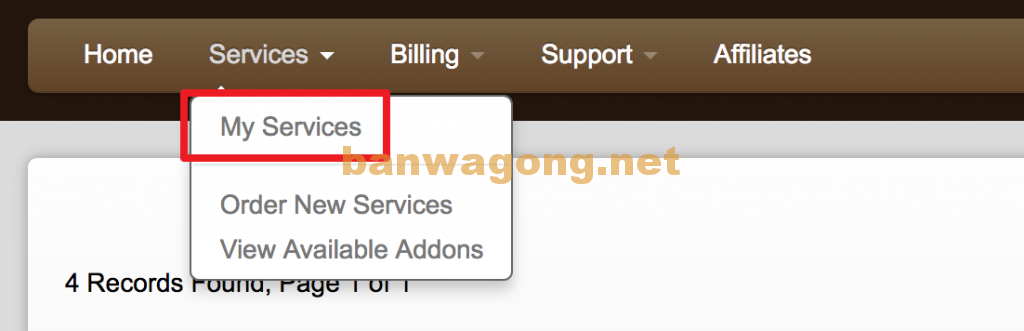
或者我们也可以直接前往该页面:
https://bwh81.net/clientarea.php?action=products
二、搬瓦工订单查询方法
上面的方法我们可以查看已经购买的 VPS 产品。如果想查询目前所有的订单,已经支付的订单和取消的、未支付的订单,可以前往下面的页面:
https://bwh81.net/clientarea.php?action=invoices
这个页面会列出我们的账户的所有的订单,可以一一查看,所有订单一目了然。Paid 就是已经支付,Cancelled 就是已经取消了。点击对应的 View Invoice 可以查看具体的订单详情。
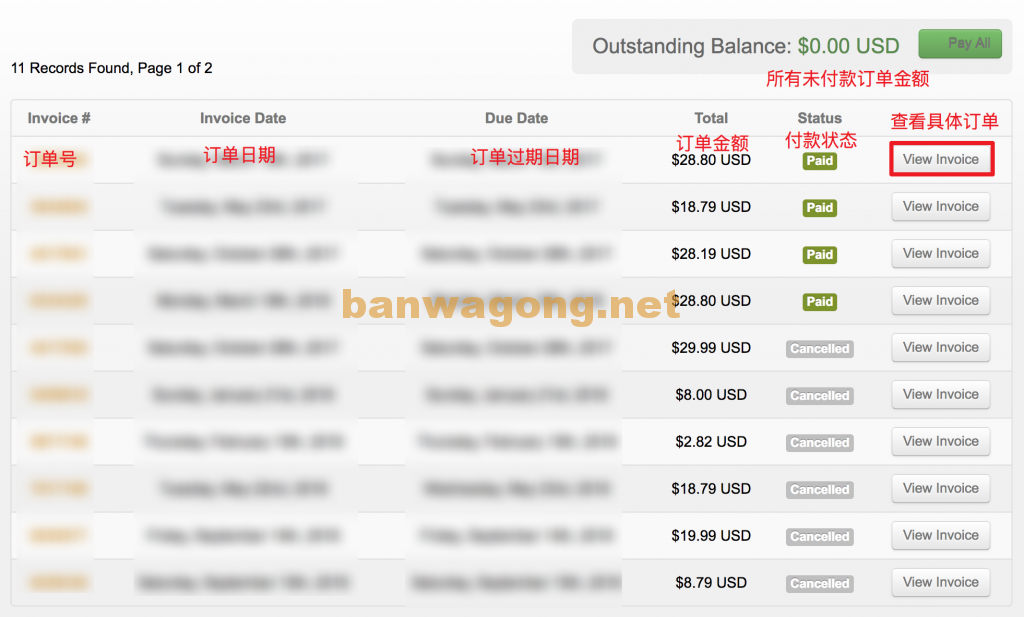
三、搬瓦工购买方法和推荐方案
搬瓦工的最新购买教程可以查看:《搬瓦工新手购买图文教程》
相关推荐方案如下(搬瓦工 VPS 高性价比方案推荐):
- CPU:2 核
- 内存:1024 MB
- 硬盘:20 GB SSD
- 流量:1000 GB / 月
- 带宽:1 Gbps
- 机房:CN2 GIA 机房
- 迁移:可迁移至其他机房,流量不变
- 价格:19.99 美元/季度,69.99 美元/年
- CPU:3 核
- 内存:2048 MB
- 硬盘:40 GB SSD
- 流量:2000 GB / 月
- 带宽:1 Gbps
- 机房:CN2 GIA 机房
- 迁移:可迁移至其他机房,流量不变
- 价格:39.99 美元/季度,139.99 美元/年
- CPU:1 核
- 内存:512 MB
- 硬盘:10 GB SSD
- 流量:500 GB
- 带宽:1 Gbps
- 机房:KVM 8 个机房
- 迁移:可迁移机房,流量不变
- 价格:29.99 美元/年
- CPU:1 核
- 内存:1024 MB
- 硬盘:20 GB SSD
- 流量:1000 GB / 月
- 带宽:1 Gbps
- 机房:KVM 8 个机房
- 迁移:可迁移机房,流量不变
- 价格:29.99 美元/半年,49.99 美元/年
- CPU:1 核
- 内存:512 MB
- 硬盘:10 GB SSD
- 流量:500 GB
- 带宽:1 Gbps
- 机房:KVM 8 个机房
- 迁移:可迁移,到 CN2 后流量为 1/3
- 价格:19.99 美元/年
- CPU:2 核
- 内存:1024 MB
- 硬盘:20 GB SSD
- 流量:1000 GB
- 带宽:1 Gbps
- 机房:KVM 8 个机房
- 迁移:可迁移,到 CN2 后流量为 1/3
- 价格:25.99 美元/半年,49.99 美元/年
- CPU:1 核
- 内存:512 MB
- 硬盘:10 GB SSD
- 流量:500 GB / 月
- 带宽:1 Gbps
- 机房:OVZ 7 个机房
- 迁移:可迁移,不可迁到 CN2
- 价格:19.99 美元/年
- CPU:2 核
- 内存:1024 MB
- 硬盘:20 GB SSD
- 流量:1000 GB / 月
- 带宽:1 Gbps
- 机房:OVZ 7 个机房
- 迁移:可迁移,不可迁到 CN2
- 价格:25.99 美元/半年,49.99 美元/年
未经允许不得转载:搬瓦工 » 搬瓦工订单查询方法 – 购买后如何查看服务
 搬瓦工
搬瓦工
